Εύκολος και γρήγορος οδηγός root για Android

Αφού κάνετε root το τηλέφωνό σας Android, έχετε πλήρη πρόσβαση στο σύστημα και μπορείτε να εκτελέσετε πολλούς τύπους εφαρμογών που απαιτούν πρόσβαση root.
Το Play Store της Google είναι πραγματικά ένας ωκεανός εφαρμογών που μπορείτε να χρησιμοποιήσετε για λήψη και εγκατάσταση εφαρμογών στη συσκευή σας Android. Ωστόσο , δεν είναι επίσης απαλλαγμένο από σφάλματα και υπάρχει ένα, συγκεκριμένα, που δεν σας επιτρέπει να εγκαταστήσετε εφαρμογές στη συσκευή σας. Αυτός ο κωδικός σφάλματος: 910 μπορεί να προκύψει λόγω κακής συνδεσιμότητας, κατεστραμμένων προσωρινών αρχείων ή οποιουδήποτε άλλου ζητήματος. Ακολουθούν οι κορυφαίες επιδιορθώσεις για την επίλυση του κωδικού σφάλματος 910 του Google Play στη συσκευή σας Android:
Βήματα για τη διόρθωση του κωδικού σφάλματος 910 του Google Play σε Android
Μέθοδος 1: Εκκαθάριση προσωρινής μνήμης και άλλων δεδομένων.
Η πρώτη μέθοδος που πρέπει να χρησιμοποιηθεί για την επίλυση του κωδικού σφάλματος 910 του Google Play στο Android είναι η εκκαθάριση της προσωρινής μνήμης και των δεδομένων του Google Play Store. Αυτή η ανάλυση βρέθηκε αποτελεσματική για πολλά ζητήματα που σχετίζονται με το Google Play Store, όπως ο Κωδικός σφάλματος 963 . Τα δεδομένα προσωρινής μνήμης που είναι αποθηκευμένα σε μια συσκευή Android όχι μόνο καταναλώνουν χώρο, αλλά μέχρι να γραφτούν ξανά και ξανά, κάτι που μπορεί να οδηγήσει σε κατεστραμμένα αρχεία.
Βήμα 1 : Πατήστε στο εικονίδιο Ρυθμίσεις του τηλεφώνου και επιλέξτε "Εφαρμογές και ειδοποιήσεις".
Βήμα 2 : Στη συνέχεια, πατήστε "Εμφάνιση όλων των εφαρμογών".
Βήμα 3 : Τώρα πατήστε στο «Google Play Store» από τη λίστα των εγκατεστημένων εφαρμογών.
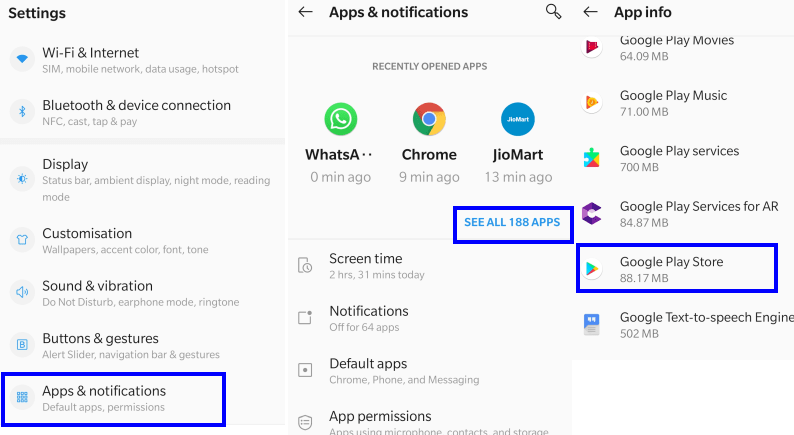
Βήμα 4 : Στη συνέχεια πατήστε «Αποθήκευση και προσωρινή μνήμη».
Βήμα 5 : Εδώ, πατήστε Εκκαθάριση προσωρινής μνήμης.
Βήμα 6 : Τέλος, πατήστε το εικονίδιο Clear Storage και εάν λάβετε ένα μήνυμα επιβεβαίωσης, κάντε κλικ στο OK.
Σημείωση: Τα παραπάνω βήματα θα επαναφέρουν το Google Play Store και θα διαγράψουν όλες τις αποθηκευμένες ρυθμίσεις, τις ρυθμίσεις παραμέτρων, το ιστορικό και οτιδήποτε άλλο είναι αποθηκευμένο. Ωστόσο, καμία υπάρχουσα εφαρμογή δεν θα αφαιρεθεί και θα λειτουργεί το ίδιο. Αυτή η μέθοδος μπορεί επίσης να χρησιμοποιηθεί για σφάλμα "Λήψη σε εκκρεμότητα" στο Play Store .
Μέθοδος 2: Προσθήκη Λογαριασμού Google.
Η επόμενη λύση για την επίλυση του κωδικού σφάλματος 910 του Google Play στο Android είναι να καταργήσετε τον λογαριασμό Google και να τον προσθέσετε ξανά. Αυτό θα αφαιρέσει τυχόν ανωμαλίες και θα ξεκινήσει από την αρχή. Για να πραγματοποιήσετε αυτή τη διαδικασία, ακολουθήστε τα εξής βήματα:
Βήμα 1: Πατήστε για να ανοίξετε το μενού Ρυθμίσεις και επιλέξτε Λογαριασμοί.
Βήμα 2: Στη συνέχεια, πατήστε στον προεπιλεγμένο Λογαριασμό Google που χρησιμοποιήσατε για να συνδεθείτε.
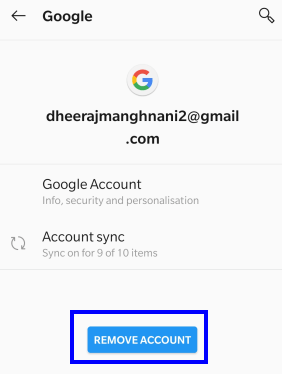
Βήμα 3: Τέλος, πατήστε το κουμπί Κατάργηση λογαριασμού και κάντε κλικ στην κατάργηση λογαριασμού εάν λάβετε ένα μήνυμα.
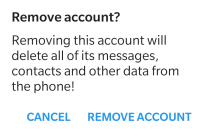
Αυτό θα καταργήσει τον προεπιλεγμένο λογαριασμό σας Google από τη συσκευή σας. Τα παρακάτω βήματα θα σας βοηθήσουν να προσθέσετε τον λογαριασμό Google. Αλλά αν έχετε βαρεθεί με το Google Play Store και θέλετε να χρησιμοποιήσετε εναλλακτικές, κάντε κλικ σε αυτόν τον σύνδεσμο.
Βήμα 4: Πατήστε Ρυθμίσεις και μεταβείτε στους Λογαριασμούς και πατήστε Προσθήκη λογαριασμού.
Βήμα 5: Επιλέξτε Google από τη λίστα και εισαγάγετε τα διαπιστευτήρια ελέγχου ταυτότητας όπως Pin, Password ή Biometric.
Βήμα 6: Το τελευταίο βήμα είναι να εισαγάγετε τα διαπιστευτήρια του λογαριασμού σας Google και να περιμένετε να τα επικυρώσουν οι Διακομιστές Google. Ο λογαριασμός σας θα προστεθεί αμέσως και μπορείτε να ανοίξετε το Play Store.
Τώρα, δοκιμάστε να εγκαταστήσετε οποιαδήποτε εφαρμογή στη συσκευή σας για να ελέγξετε εάν το Play Store εξακολουθεί να εμφανίζει τον κωδικό σφάλματος 901.
Μέθοδος 3: Εκκαθαρίστε την προσωρινή μνήμη του πλαισίου υπηρεσίας Google.
Η Google έχει ενσωματώσει πολλές διαδικασίες και υπηρεσίες στο λειτουργικό σύστημα Android, και μία από τις σημαντικές είναι το Google Service Framework. Αυτή η υπηρεσία χρησιμοποιείται για την ενημέρωση προεγκατεστημένων εφαρμογών Google. Αυτό γίνεται για την εκκαθάριση της προσωρινής μνήμης και την κατάργηση τυχόν κατεστραμμένων ή ανεπιθύμητων δεδομένων που σχετίζονται με αυτήν την υπηρεσία. Μόλις ολοκληρωθεί, το ζήτημα του κωδικού σφάλματος 910 του Google Play στο Android θα επιλυθεί και θα μπορείτε να ενημερώσετε και να εγκαταστήσετε νέες εφαρμογές. Υπάρχουν πολλές άλλες παρόμοιες συμβουλές και κόλπα. Τα βήματα για να επιτευχθεί αυτό είναι:
Βήμα 1 : Πατήστε και ανοίξτε τις Ρυθμίσεις του κινητού σας και επιλέξτε "Εφαρμογές και ειδοποιήσεις".
Βήμα 2: Επιλέξτε "Εμφάνιση όλων των εφαρμογών" και κάντε κλικ στο "Πληροφορίες εφαρμογής".
Βήμα 3 : Στη συνέχεια, πατήστε το εικονίδιο μενού με τις τρεις κουκκίδες στην επάνω δεξιά γωνία και επιλέξτε Εμφάνιση συστήματος.
Βήμα 4 : Κάντε κύλιση προς τα κάτω μέχρι να εντοπίσετε το «Πλαίσιο Υπηρεσιών Google» και να το πατήσετε.
Βήμα 5 : Εντοπίστε και επιλέξτε "Αποθήκευση και προσωρινή μνήμη".
Βήμα 6 : Τέλος, πατήστε Εκκαθάριση προσωρινής μνήμης.
Ανοίξτε το Google Play Store και ελέγξτε αν μπορείτε να εγκαταστήσετε κάποια εφαρμογή από το Play Store.
Μέθοδος 4: Εξαγωγή κάρτας SD.
Υπήρξαν ορισμένες αναφορές σε διάφορα φόρουμ όπου ο κωδικός σφάλματος 910 του Google Play στο Android έχει συσχετιστεί με την κάρτα SD στη συσκευή σας. Η απλή λύση είναι να αφαιρέσετε την κάρτα SD και να ελέγξετε εάν το πρόβλημα παραμένει. Δεν χρειάζεται να αφαιρέσετε φυσικά την κάρτα SD από την κινητή συσκευή σας, αλλά αντ' αυτού, η Google παρέχει επιλογές για την αποπροσάρτησή της, κάτι που θα ήταν εξίσου καλό με την αφαίρεση της. Αργότερα, μπορείτε να το τοποθετήσετε ξανά για πρόσβαση στην κάρτα SD. Αυτή η μέθοδος συνιστάται επίσης για το σφάλμα 491 . Ακολουθούν τα βήματα για να διακόψετε τη σύνδεση μεταξύ του smartphone και της κάρτας SD:
Βήμα 1 : Ανοίξτε το μενού Ρυθμίσεις Android και επιλέξτε Αποθήκευση.
Βήμα 2 : Στη συνέχεια, πατήστε το εικονίδιο εξαγωγής δίπλα στην κάρτα SD.
Βήμα 3 : Ελέγξτε το Google Play Store και δοκιμάστε να εγκαταστήσετε μια εφαρμογή.
Βήμα 4 : Τέλος, κάντε ξανά κλικ στην κάρτα SD και, στη συνέχεια, επιλέξτε Mount από το μήνυμα για να αποκτήσετε ξανά πρόσβαση στην κάρτα SD.
Η τελευταία λέξη στα βήματα για τη διόρθωση του κωδικού σφάλματος 910 του Google Play στο Android
Τα βήματα που αναφέρονται παραπάνω θα σας βοηθήσουν να διορθώσετε τον κωδικό σφάλματος 910 του Google Play στο Android. Εάν αυτό δεν βοηθήσει, τότε πιστεύω ότι απαιτείται μια πλήρης μορφή συστήματος για επαναφορά στις εργοστασιακές ρυθμίσεις. Κάντε ένα αντίγραφο ασφαλείας των δεδομένων σας πριν επιχειρήσετε να επαναφέρετε το smartphone σας.
Ακολουθήστε μας στα μέσα κοινωνικής δικτύωσης – Facebook, Twitter, LinkedIn και YouTube. Για τυχόν απορίες ή προτάσεις, ενημερώστε μας στην παρακάτω ενότητα σχολίων. Θα θέλαμε να επικοινωνήσουμε μαζί σας με μια λύση. Δημοσιεύουμε τακτικά συμβουλές και κόλπα, μαζί με απαντήσεις σε κοινά ζητήματα που σχετίζονται με την τεχνολογία
Αφού κάνετε root το τηλέφωνό σας Android, έχετε πλήρη πρόσβαση στο σύστημα και μπορείτε να εκτελέσετε πολλούς τύπους εφαρμογών που απαιτούν πρόσβαση root.
Τα κουμπιά στο τηλέφωνό σας Android δεν προορίζονται μόνο για τη ρύθμιση της έντασης ήχου ή την ενεργοποίηση της οθόνης. Με μερικές απλές τροποποιήσεις, μπορούν να γίνουν συντομεύσεις για γρήγορη λήψη φωτογραφιών, παράλειψη τραγουδιών, εκκίνηση εφαρμογών ή ακόμα και ενεργοποίηση λειτουργιών έκτακτης ανάγκης.
Αν αφήσατε τον φορητό υπολογιστή σας στη δουλειά και έχετε μια επείγουσα αναφορά να στείλετε στον προϊστάμενό σας, τι πρέπει να κάνετε; Χρησιμοποιήστε το smartphone σας. Ακόμα πιο εξελιγμένο, μετατρέψτε το τηλέφωνό σας σε υπολογιστή για να κάνετε πολλαπλές εργασίες πιο εύκολα.
Το Android 16 διαθέτει γραφικά στοιχεία οθόνης κλειδώματος για να αλλάζετε την οθόνη κλειδώματος όπως θέλετε, καθιστώντας την οθόνη κλειδώματος πολύ πιο χρήσιμη.
Η λειτουργία Picture-in-Picture για Android σάς βοηθά να συρρικνώσετε το βίντεο και να το παρακολουθήσετε σε λειτουργία picture-in-picture, παρακολουθώντας το βίντεο σε μια άλλη διεπαφή, ώστε να μπορείτε να κάνετε άλλα πράγματα.
Η επεξεργασία βίντεο σε Android θα γίνει εύκολη χάρη στις καλύτερες εφαρμογές και λογισμικό επεξεργασίας βίντεο που παραθέτουμε σε αυτό το άρθρο. Βεβαιωθείτε ότι θα έχετε όμορφες, μαγικές και κομψές φωτογραφίες για να μοιραστείτε με φίλους στο Facebook ή το Instagram.
Το Android Debug Bridge (ADB) είναι ένα ισχυρό και ευέλικτο εργαλείο που σας επιτρέπει να κάνετε πολλά πράγματα, όπως εύρεση αρχείων καταγραφής, εγκατάσταση και απεγκατάσταση εφαρμογών, μεταφορά αρχείων, root και flash custom ROM, δημιουργία αντιγράφων ασφαλείας συσκευών.
Με εφαρμογές αυτόματου κλικ. Δεν θα χρειάζεται να κάνετε πολλά όταν παίζετε παιχνίδια, χρησιμοποιείτε εφαρμογές ή εργασίες που είναι διαθέσιμες στη συσκευή.
Ενώ δεν υπάρχει μαγική λύση, μικρές αλλαγές στον τρόπο φόρτισης, χρήσης και αποθήκευσης της συσκευής σας μπορούν να κάνουν μεγάλη διαφορά στην επιβράδυνση της φθοράς της μπαταρίας.
Το τηλέφωνο που αγαπούν πολλοί αυτή τη στιγμή είναι το OnePlus 13, επειδή εκτός από το ανώτερο υλικό, διαθέτει επίσης ένα χαρακτηριστικό που υπάρχει εδώ και δεκαετίες: τον αισθητήρα υπερύθρων (IR Blaster).







